در این مقاله نشان داده ایم که چگونه یک فلش را در مک یا ویندوز، فرمت کنیم.

امروزه شاید برای بسیاری از کاربران دستگاههای اپل مانند مک بوک پرو یا دستگاههای ویندوزی مانند سرفیس پرو، انتقال فایلها بین دستگاه ها از طریق یک فلش فیزیکی (مانند قدیم)، کمی دور از ذهن باشد اما هنوز هم زمانی که بخواهید فایلی را بر روی یک فلش به شخص دیگری بدهید، ممکن است نیازمند فرمت کردن آن باشید. اگر هر دو نفر، کاربر مک باشند، خیلی عالی است چون هر دو یک فرمت را میخوانند اما اگر از کاربران ویندوز باشید، ممکن است وسوسه شوید که از فرمت FAT32 در زمان فرمت کردن، استفاده کنید. در این صورت، ایراد کار اینجاست که FAT32 قدیمی شده و نمیتواند فایلهای بزرگتر از 4 گیگابایت را مدیریت کند و در عوض باید از فرمت ExFAT بعنوان جایگزین استفاده کنید زیرا این فرمت با ویندوز و مک سازگار بوده و امکان مدیریت فایلهای بزرگتری را فراهم میکند.
نحوه فرمت یک درایو به شکل ExFAT
برای اینکه یک درایو را به شکل ExFAT، فرمت کنید، ابتدا مطمئن شوید که یک کپی از داده های داخل آن دارید، زیرا بعد از انجام این کار، کل محتویات آن پاک خواهد شد.
سپس مراحل زیر را انجام دهید:
1. درایو را به مک خود وصل کنید.
2. برنامه Disk Utility را از مسیر زیر اجرا کنید:
Applications > Utilities > Disk Utility
3. درایو مورد نظر را در نوار کناری سمت چپ، انتخاب کنید.
4. روی "پاک کردن" کلیک کنید.
5. از منوی Format، گزینه ExFAT را انتخاب کنید.
6. در صفحه Scheme، گزینه Master Boot Record را انتخاب کنید.
7. روی Erase کلیک کرده و با تایید دستورات، مراحل را دنبال کنید.
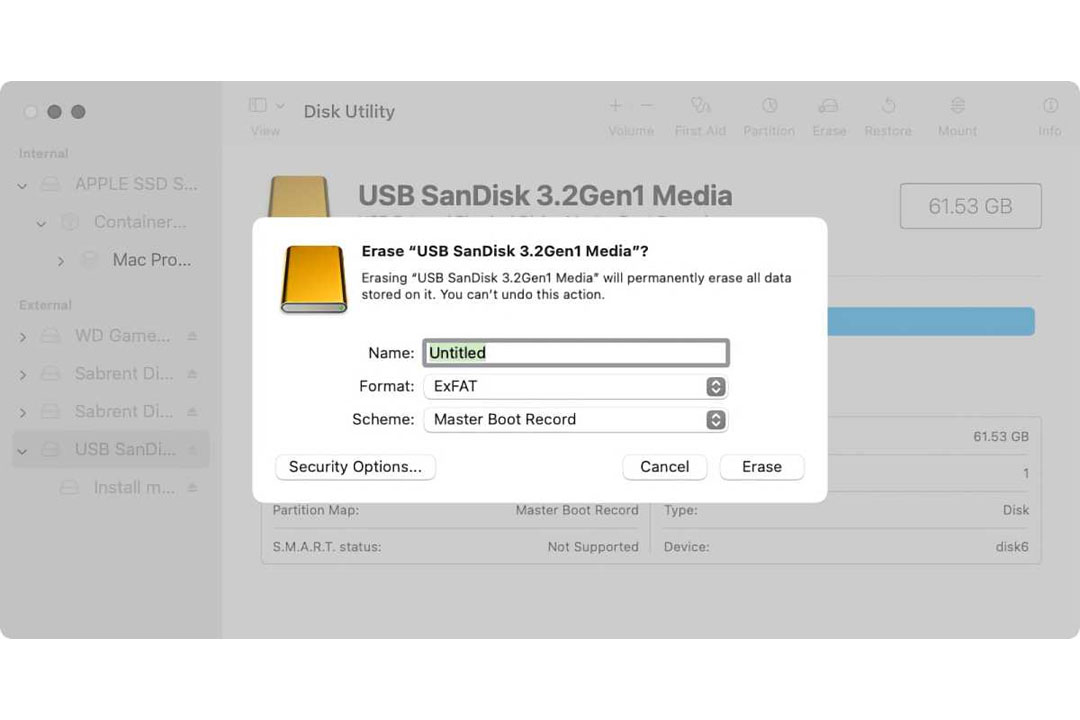
مقالات بیشتر در پارسان می:
آموزش ایجاد یک پوشه در دسکتاپ (مک یا ویندوز)
کاملترین راهنمای نحوه کار کلیدهای عملکرد تابعی ( F1 تا F12 ) در ویندوز و مک